Kuinka kääntää Android-sovellus mille tahansa muulle kielelle
Seuraa tätä opetusohjelmaa saadaksesi nopeasti selville, kuinka Android-sovellus voidaan kääntää mille tahansa muulle tai äidinkielellesi. Jos sinulla on vaikeuksia ymmärtää sovelluksia, jotka eivät ole tutulla kielellä, tämä artikkeli on sinua varten.
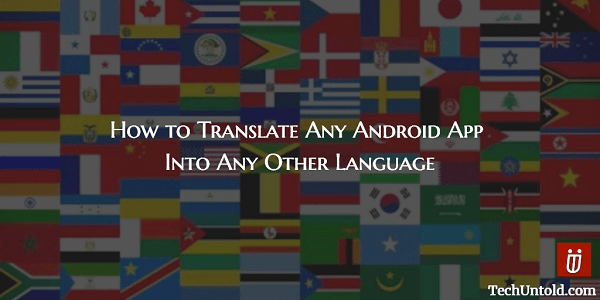
Aina kun asennat sovelluksen, se tarkistaa laitteesi alueasetukset, jotta se tietää, mitä kieltä sen tulisi käyttää. Suurin osa sovelluksista, joihin olen törmännyt, tekee niin, mutta jos se ei ole saatavilla kielelläsi, se on oletuksena englanti. Mutta entä jos englanti ei ole äidinkielesi?
Älä huoli; sinun ei tarvitse käyttää sovellusta kielellä, joka ei ole äidinkielesi. Tämän oppaan ansiosta voit käyttää sovellusta haluamallasi kielellä ja voit jopa kirjoittaa sen jälkeen kehittäjälle ja pyytää, että sovellus käännetään.
Ennen kuin luet lisää, sinun pitäisi tietää, että tarvitset a juurtunut Android-laite, Android 5.0 tai uudempi asennettu, Xposed Framework asennettu ja Tuntemattomat lähteet käytössä.
Sisällys
Käännä Android-sovellus helposti toiselle kielelle
Laitetaan pallo pyörimään, ja ensimmäinen asia, joka sinun on tehtävä, on siirtyä Xposed Installer -sovelluksen Lataa-osioon ja etsiä AllTrans. Kun olet löytänyt sen, napauta ylintä tulosta ja pyyhkäise Versiot-välilehdelle.
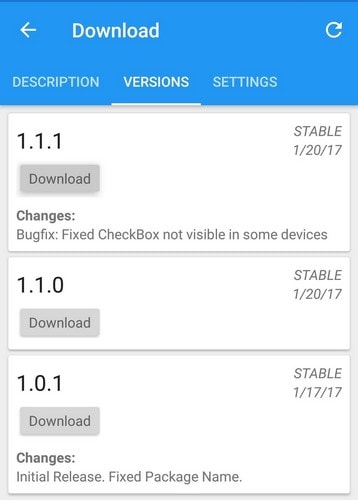
Valita Lataa ja napauta sitten install kun sinua pyydetään tekemään se. Ota nyt moduuli käyttöön ja käynnistä Android-laitteesi uudelleen suorittaaksesi prosessin loppuun. Yandex-nimisen palvelun ansiosta AllTrans voi kääntää sovelluksesi toiselle kielelle. Sinun tulee tehdä luo tili Yandex jos sinulla ei vielä ole.
Joten tilisi on nyt määritetty. Sinun pitäisi ohjata sivulle, jolla voit luoda API-avaimen. Tämän API:n luominen on tärkeää, koska sen avulla AllTrans voi käyttää Yandex-käännöspalvelua. Varmista, että olet napsauttanut ruutua, jossa lukee sinun hyväksyä palveluehdot.
Onnittelut! Sinulla pitäisi nyt olla API-avaimesi ja varmista, että kopioit sen. Muista luoda varmuuskopio kyseisestä avaimesta, koska et koskaan tiedä, milloin saatat tarvita sitä. Nyt on aika palata AllTransiin. Avaa sovellus ja siirry välilehteen, jossa lukee Yleiset asetukset.
Napauta kohtaa, jossa lukee Anna Yandex Translate -tilausavain. Sinua pyydetään antamaan sinulle aiemmin annettu API, ja kun olet liittänyt sen tai syötät sen, napauta OK.
Lue myös: Kuinka luoda tietyn toiminnan pikakuvake mille tahansa Android-sovellukselle
Käännösasetusten säätäminen
Vieritä Yleiset asetukset -välilehdellä alas ja etsi Käännä kielestä ja Käännä kieleksi. Ne tulevat olemaan aivan päällekkäin, joten sinun ei tarvitse tuhlata aikaa vierittääksesi niitä.
Napauta Käännä kielestä kieli, jolla sovellus on. Se on yleensä asetettu englanniksi, mutta ei aina. Napauta nyt Käännä kielelle ja valitse kieli, jolla haluat sovelluksen olevan.
Liu’uta Käännettävät sovellukset -välilehteen ja valitse sovellukset, jotka haluat kääntää. Kun olet ohittanut tämän vaiheen, voit vihdoin lukea sen itsepäisen sovelluksen haluamallasi kielellä. Jos huomaat, että sovellus ei vaihda äidinkielellesi, sinun on suljettava ja avattava sovellus uudelleen, jotta muutokset tulevat voimaan.
Lue myös: Kuinka saada rajoittamaton puheluloki Androidissa
Yhteenveto
Valitettavasti et aina voi saada haluamaasi, ja siihen kuuluu myös suosikkisovelluksesi käyttäminen äidinkielelläsi. Onneksi se on jotain, joka voidaan helposti korjata tällä helposti seurattavalla oppaalla.
Et koskaan tiedä, ehkä sovelluksen seuraavassa päivityksessä se on vihdoin saatavilla omalla kielelläsi.
Ja jos sinun on käännettävä WhatsApp-keskustelu, tarkista tämä temppu.
Mitä sovelluksia aiot kääntää? Kerro minulle kommenteissa.
Viimeisimmät artikkelit